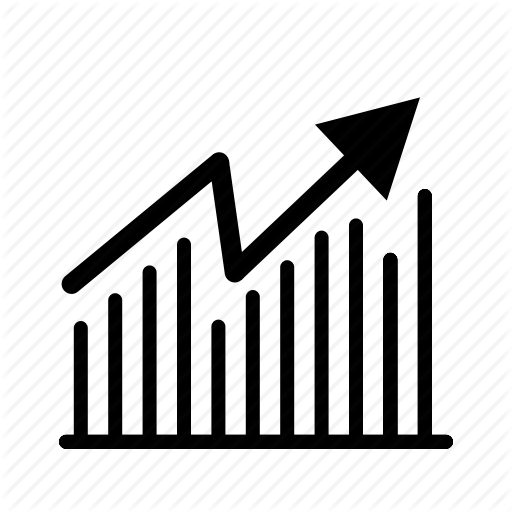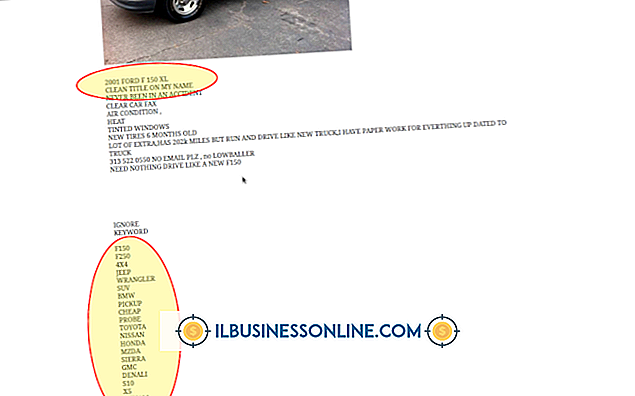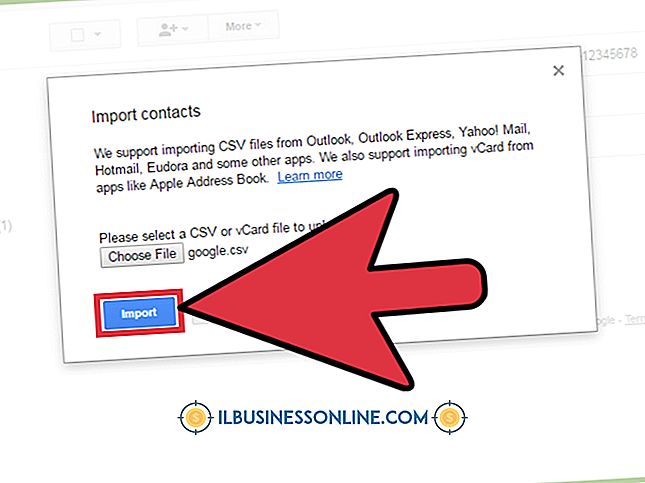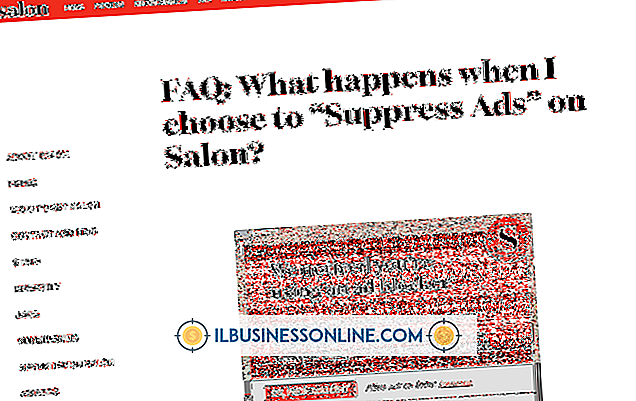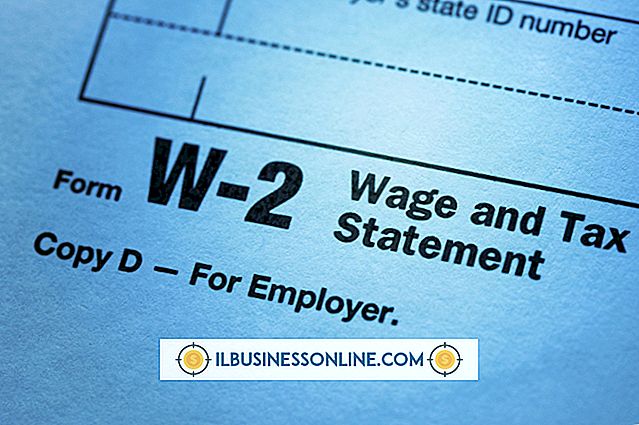Jak znaleźć nazwę użytkownika FTP i hasło do Wordpress

Jeśli masz własny hostowany blog WordPress, posiadanie dostępu do serwera FTP serwera Twojej witryny jest nieocenione przy tworzeniu kopii zapasowych danych, przesyłaniu motywów lub innych plików. Usługi FTP są zarządzane przez firmę hostującą Twoją witrynę i nie mają nic wspólnego z WordPress. Więc jeśli nie znasz nazwy użytkownika i hasła FTP lub nie utworzyłeś jeszcze konta FTP, musisz to zrobić za pomocą panelu administracyjnego hosta. Darmowe blogi hostowane przez WordPress.com nie mają dostępu do FTP.
1.
Zaloguj się na stronie administracyjnej swojej witryny, używając nazwy użytkownika i hasła podanych przez Twojego usługodawcę hostingowego. Spowoduje to przejście do panelu administracyjnego. Najczęściej stosowanym panelem jest CPanel, jednak panel używany przez twojego hosta może być inny.
2.
Wyszukaj link "Konta FTP" i kliknij go. W CPanelu znajduje się on w menu Pliki. Spowoduje to otwarcie strony Konta FTP.
3.
Spójrz na listę kont FTP już utworzonych dla Twojej witryny. W CPanelu jest to u dołu strony. Wyświetlane są nazwy użytkowników, ale nie hasła. Jeśli masz już konto FTP, ale nie pamiętasz hasła, możesz kliknąć przycisk "Zmień hasło", aby je zmienić.
4.
Dodaj nowe konto FTP, jeśli jeszcze go nie masz. W CPanel wpisz nazwę użytkownika w polu tekstowym "Login".
5.
Wpisz hasło w pierwszym polu tekstowym "Hasło". Aby uzyskać najlepsze zabezpieczenie, użyj skomplikowanego hasła o długości co najmniej ośmiu znaków, składającego się z małych i wielkich liter, cyfr i symboli. Wskaźnik siły hasła w CPanel pokazuje, czy twoje hasło jest słabe lub silne.
6.
Wpisz hasło ponownie w drugim polu tekstowym "Hasło".
7.
Pozostaw katalog w jego domyślnym katalogu głównym. Jeśli tworzysz konto FTP dla kogoś innego, możesz ograniczyć je do głównego katalogu WordPress. Zapobiega to dostępowi do innych folderów w Twojej witrynie.
8.
Pozostaw pole Przydział przy domyślnym ustawieniu "Nieograniczony". Jeśli tworzysz konto dla kogoś innego, możesz ograniczyć rozmiary plików, które mogą przesłać.
9.
Kliknij przycisk "Utwórz". Możesz teraz uzyskać dostęp do serwera FTP przy użyciu nazwy użytkownika i hasła, które właśnie utworzyłeś, oraz oprogramowania klienckiego, takiego jak FileZilla, CuteFTP, Coffee Cup FTP lub dowolny inny klient.